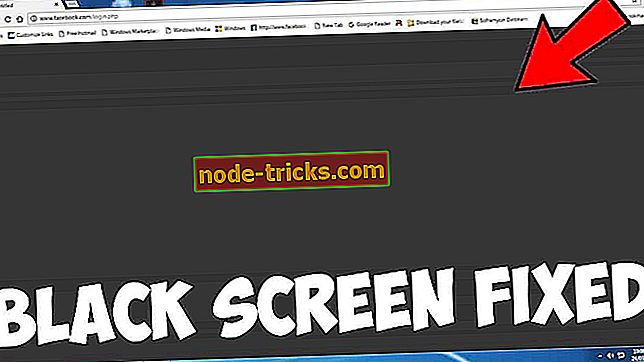Хотите удалить Gandgrab Ransomware? Попробуйте эти решения
Вымогателей в любой форме является одним из самых страшных вредоносных программ, которые могут заразить ваш компьютер, и в сегодняшней статье мы собираемся показать вам, как полностью удалить Gandgrab Ransomware с вашего компьютера.
Как удалить Gandcrab v5 навсегда?
- Запустите ваш компьютер в безопасном режиме с помощью сети
- Перезагрузите компьютер в безопасном режиме с помощью командной строки и выполните восстановление системы
- Включить защиту от вымогателей
- Резервное копирование регулярно
1. Запустите компьютер в безопасном режиме с помощью сети

Если вы хотите удалить Gandgrab Ransomware, вы можете попробовать запустить компьютер в безопасном режиме, выполнив следующие действия:
- Для этого нажмите « Пуск» и нажмите « Питание».
- Теперь нажмите « Перезагрузить», удерживая нажатой кнопку «Shift» на клавиатуре.
- На открывшейся странице вам будет предложено выбрать вариант.
- Нажмите Устранение неполадок > Дополнительные параметры > Параметры запуска .
- На странице « Параметры запуска» нажмите « Перезагрузить».
- После перезагрузки компьютера нажмите кнопку F5 на клавиатуре, чтобы войти в безопасный режим.
- Ваш компьютер теперь будет работать в безопасном режиме с поддержкой сети .
Затем войдите в учетную запись, которая была затронута вредоносным ПО Gandcrab. Теперь вам просто нужно сканировать ваш компьютер с помощью надежного антивирусного программного обеспечения, такого как Bitdefender, чтобы удалить вымогателей.
2. Перезагрузите компьютер в безопасном режиме с помощью командной строки и выполните восстановление системы
Если вы хотите удалить Gandgrab Ransomware, некоторые пользователи предлагают запустить компьютер в безопасном режиме с помощью командной строки, а затем выполнить восстановление системы.
- Нажмите Пуск > Настройки > Обновление и безопасность .
- Нажмите на Recovery из вариантов слева.
- В разделе « Расширенный запуск» нажмите « Перезагрузить сейчас».
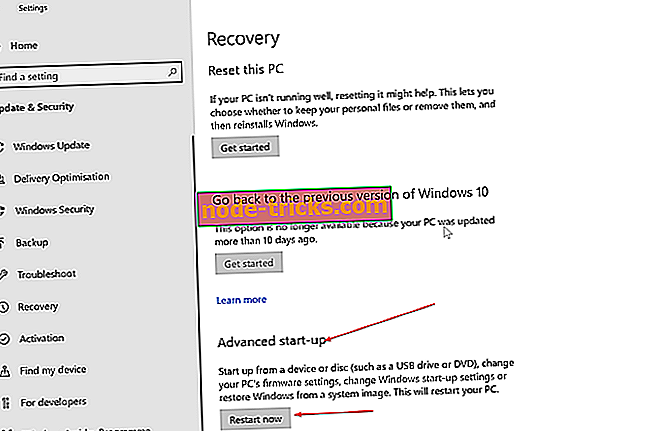
- Перейдите к Устранению проблем > Дополнительные параметры > Параметры запуска. Теперь нажмите на кнопку « Перезагрузить» .
- После перезагрузки компьютера выберите безопасный режим с параметром командной строки, нажав соответствующую клавишу клавиатуры.
После входа в безопасный режим с помощью командной строки необходимо выполнить следующие действия:
- Введите cd restore и нажмите Enter в командной строке.
- Далее введите rstrui.exe и нажмите Enter .
- Это запустит окно восстановления системы . Нажмите на Далее .
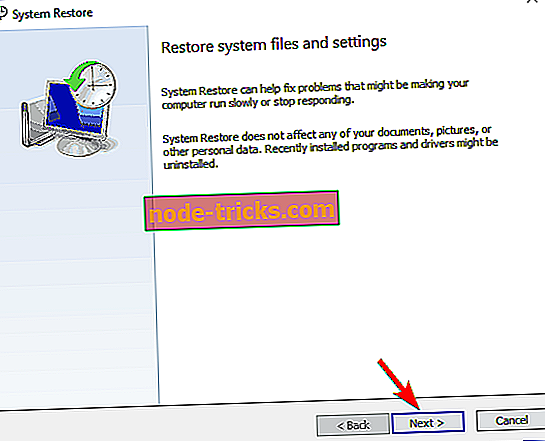
- Выберите дату до заражения Gandcrab Ransomware и нажмите кнопку Далее .
- Нажмите на кнопку Готово . Появится окно подтверждения, которое запрашивает ваше разрешение на продолжение. Нажмите на Да .
- Ваш компьютер снова перезагрузится и восстановит все файлы и настройки вашей ОС.
3. Включить защиту от вымогателей
Это решение не удалит Gandgrab Ransomware, но оно поможет вам защитить ваш компьютер в будущем. Windows 10 имеет встроенную защиту Ransomware, поэтому не забудьте проверить, включена ли эта функция. Вы можете сделать это, выполнив следующие действия:
- Откройте Центр безопасности Защитника Windows .
- Здесь, нажмите на Вирус и защита от угроз в меню слева.
- Нажмите на ссылку защиты вымогателей в нижней части.
- На странице защиты от вымогателей тумблер для доступа к контролируемой папке должен быть установлен в положение « Вкл .». С этим параметром вы можете быть уверены, что ваши шансы на то, что вымогатель, такой как Gandcrab, будет уменьшен, сведены к минимуму.
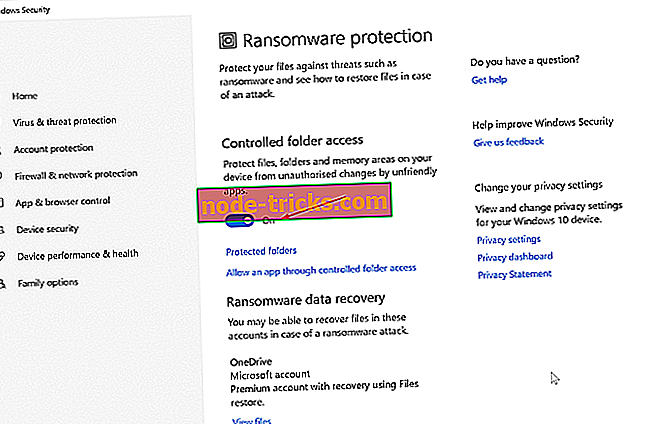
- Обновляйте Центр безопасности Защитника Windows.
4. Регулярно делайте резервные копии
Это снова то, что все пользователи ПК должны делать регулярно. Это также лучший вариант, если вы имеете дело с наихудшим сценарием, который заключается в том, что ваш компьютер шифруется и становится недоступным для вас. При таких обстоятельствах лучше всего восстановить все ваши данные из самой последней резервной копии, которую вы создали, и снова приступить к работе. Вот как вы можете создать резервную копию с помощью встроенного в Windows 10 инструмента для этого. Имейте в виду, что это решение не поможет вам удалить Gandgrab Ransomware, если вы уже заражены.
- Нажмите Пуск > Настройки > Обновление и безопасность .
- Нажмите на Резервное копирование из вариантов слева.
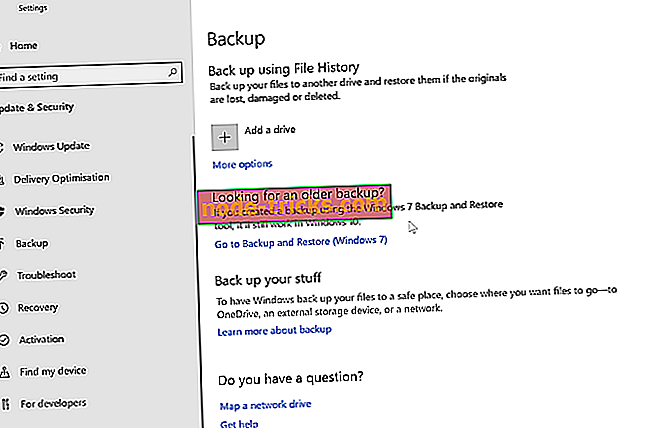
- В разделе « Резервное копирование с использованием истории файлов» нажмите « Добавить диск», чтобы выполнить резервное копирование файлов для резервного копирования на другой диск. Следуйте инструкциям на экране.
Итак, вот некоторые методы, которые вы можете использовать для удаления Gandgrab Ransomware с вашего компьютера. Если наши решения сработали для вас, пожалуйста, сообщите нам, если раздел комментариев ниже.

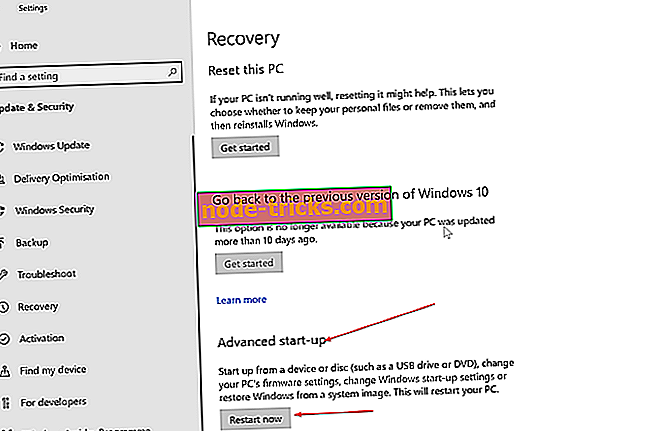
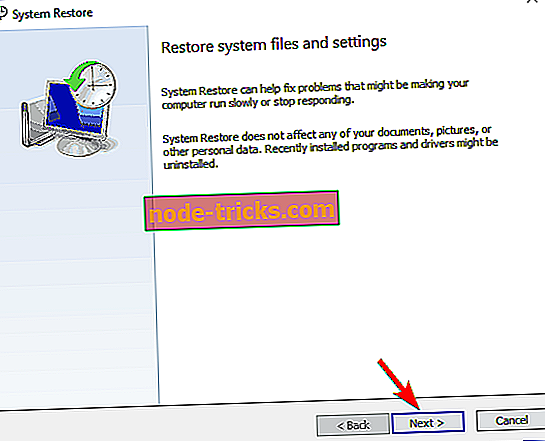
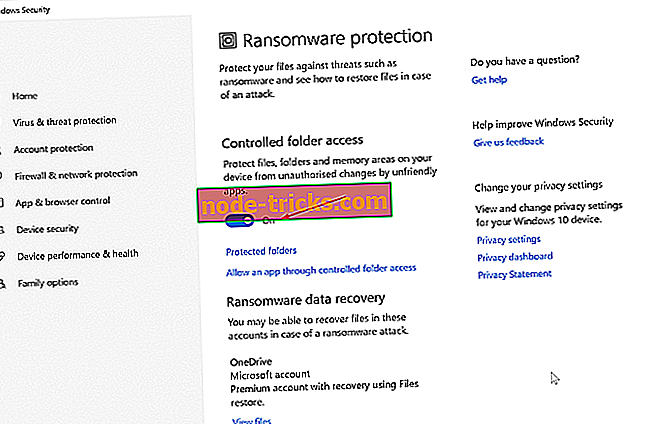
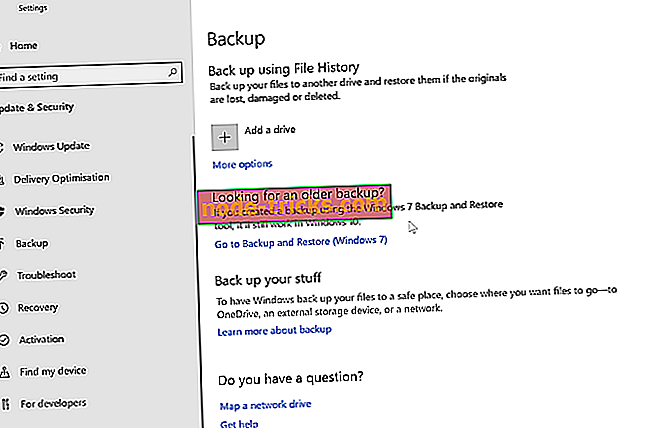
![6 лучших программ для создания каталогов [2019 Справочник]](https://node-tricks.com/img/software/447/6-best-software-create-catalogs-2.jpg)